Khi xử lý cảnh quay, đôi khi cần phải áp dụng hiệu ứng phản chiếu video. Cách dễ nhất để thực hiện tác vụ này là sử dụng Windows Live Movie Maker được cài đặt sẵn, có thể tìm thấy trong danh sách các ứng dụng Windows 7 tiêu chuẩn.
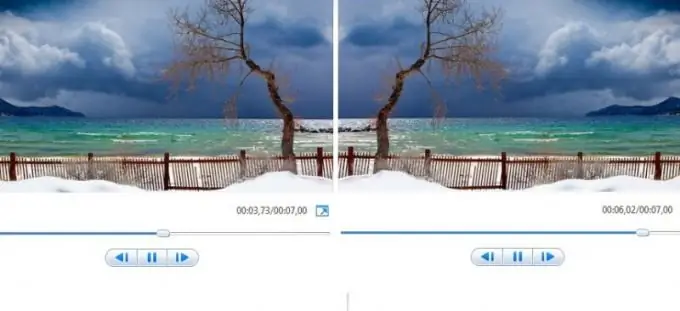
Hướng dẫn
Bước 1
Nếu bạn đã cài đặt phiên bản Windows cũ hơn (Vista hoặc XP) trên máy tính của mình, bạn có thể tải xuống ứng dụng Windows Live Film Studio từ trang web chính thức tại https://download.ru.msn.com/wl/moviemaker. Sau khi cài đặt, khởi chạy chương trình và thêm video của bạn bằng lệnh "Thêm Video và Ảnh" từ menu chính.
Bước 2
Chờ chương trình phân cảnh phim, sau đó chọn khung mà bạn muốn phản chiếu. Bạn có thể chọn một hoặc một số khung hình hoặc toàn bộ nội dung video. Để thực hiện việc này, bạn sẽ cần chọn các khung bằng cách giữ phím Ctrl và chọn các đoạn bằng con trỏ. Một tùy chọn khác là chọn mọi thứ bằng phím nóng Ctrl + A.
Bước 3
Chuyển đến tab "Hiệu ứng hình ảnh" trong menu chương trình chính (theo mặc định, tab "Trang chủ" đang mở). Để kích hoạt các hiệu ứng ẩn, hãy nhấp vào biểu tượng mũi tên ở cuối thanh cuộn của thanh hiệu ứng. Trong phần "Phản chiếu", chọn một trong các tùy chọn sau: phản chiếu ngang hoặc dọc. Hiệu ứng sẽ được áp dụng ngay lập tức. Để xem kết quả, hãy nhấp vào nút phát trên thanh điều hướng. Nếu bạn hài lòng với kết quả, hãy chuyển sang bước tiếp theo - lưu tệp video.
Bước 4
Quay lại tab Trang đầu và nhấp vào nút Lưu Phim nằm ở phía bên phải của thanh công cụ. Trong menu mở ra, di con trỏ qua một trong các tùy chọn quay video được đề xuất để đọc các mẹo và chọn định dạng thích hợp cho video cuối cùng.






